3DMax渲染出来全是黑的怎么办?
溜溜自学 室内设计 2021-06-09 浏览:2527
大家好,我是小溜,在我们日常工作中使用“3DMax软件”会遇到各种各样的问题,不管是新手还是高手都会遇到自己不知道的问题,比如“3DMax渲染出来全是黑的问题”,下面小溜就讲解一下怎么解决该问题吧,此教程共分为9个步骤,小溜用的是联想天逸台式电脑,电脑操作系统版本以Win7为例,希望能帮助到各位小伙伴!
工具/软件
电脑型号:联想(Lenovo)天逸510S
操作系统:Windows7
软件名称:3Ds Max9
步骤/教程
1、首先,单击渲染菜单栏下的渲染设置。
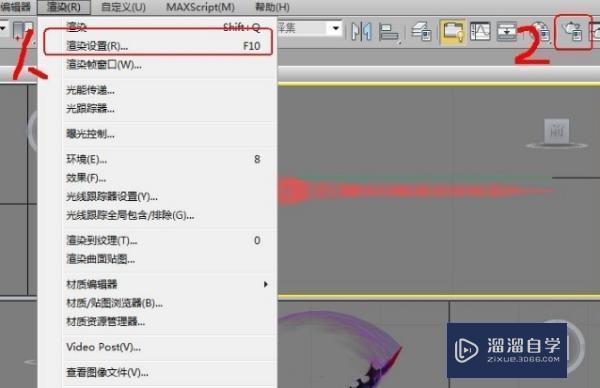
2、然后,在时间和输出中,如果要制作动画或游戏特效,则应选择活动时间段。

3、接着,渲染区域选择视图,或者可以根据需要选择要渲染的自定义区域。根据实际需要选择输出大小。
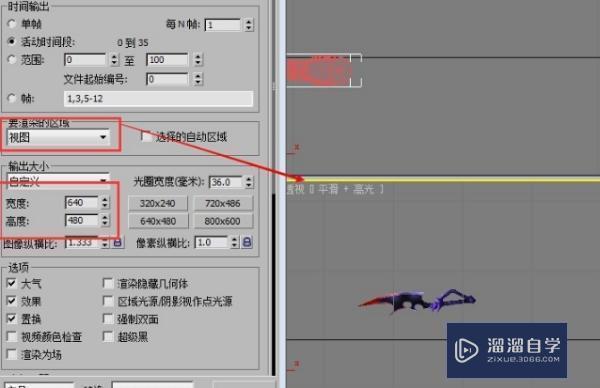
4、然后,单击渲染输出中的文件,然后选择要保存渲染文件的位置。
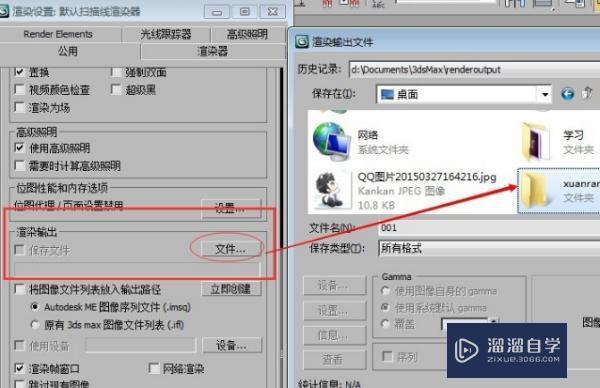
5、然后,命名文件夹并选择保存类型,通常保存为avi格式或tga图像格式。
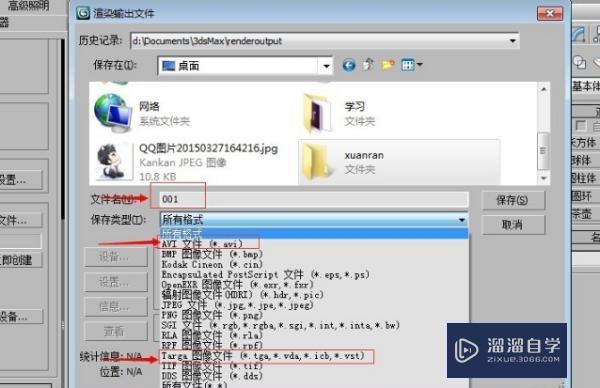
6、然后,单击下方的渲染按钮。

7、渲染将花费一定的时间。等待完成渲染即可。

8、在渲染窗口下打开RAM播放器。
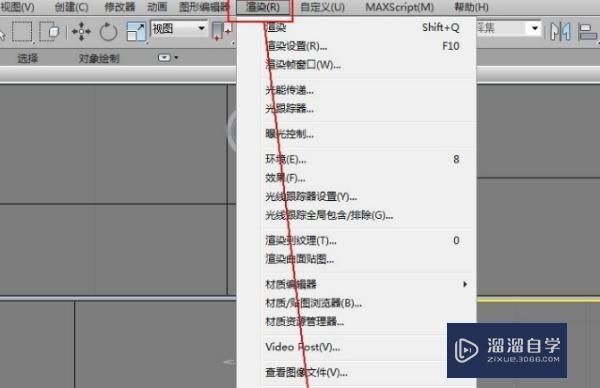
9、最后,打开文件,找到刚渲染的位置,单击确定按钮,其他序列图将自行加载,然后单击播放图标按钮就可以成功渲染。
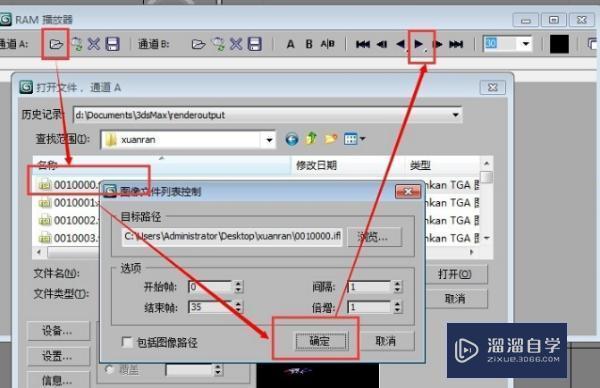
初级 中级3DMax黑白异形楼梯建模教程
特别声明:以上文章内容来源于互联网收集整理,不得将文章内容
用于商业用途.如有关于作品内容、版权或其他问题请与溜溜网客服
联系。
相关文章
距结束 05 天 12 : 44 : 52
距结束 01 天 00 : 44 : 52
首页







